PC、iPhone、オンラインでビデオの明るさを編集する方法
ビデオを撮影したものの、照明が不十分なために結果に満足できなかったことがありますか?ビデオの照明は、ビデオ視聴体験に影響を与えます。したがって、ビデオの暗さと明るさの完璧なバランスを見つけることが重要です。ビデオがあり、特定の理由でその明るさを編集したいとします。我々はあなたを助けることができる。このガイドポストでは、実行できるいくつかの回避策を提供しました。やり方を学ぶ ビデオの明るさを変更する 簡単かつプロフェッショナルに。
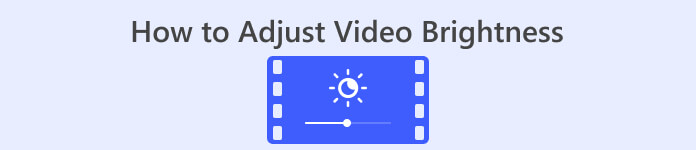
パート 1. ビデオの明るさを調整する最良の方法
ビデオコンバーター究極 は、Windows および Mac 用の柔軟なビデオ変換および編集ソリューションです。 Video Converter Ultimate には、メディア ファイルの変換という主な機能に加えて、ツールボックス キットが組み込まれています。カラーコレクション機能を含む 20 を超えるビデオ編集ツールを備えています。色補正機能を使用すると、ビデオの明るさ、コントラスト、彩度、色相を編集して、希望の出力を実現できます。必要なビデオ効果を変更した後、保存する前にビデオ設定を構成できます。ビデオを MP4、MOV、WMV、AVI、MKV、GIF などの新しい形式で保存できます。ビデオの品質を維持するために、ビデオを 4K 解像度で保存するオプションが提供されています。
ステップ 1. PC にツールをダウンロードする
まず、 無料ダウンロード 究極のビデオコンバーターの。インストールプロセスが完了したら、コンピュータで起動します。
無料ダウンロードWindows7以降の場合安全なダウンロード
無料ダウンロードMacOS10.7以降の場合安全なダウンロード
ステップ2.「ツールボックス」タブに移動します。
を選択してください ツールボックス ツールのメイン インターフェイスの上部メニュー タブからオプションを選択します。そこから、を見て選択します。 色補正 ツール。
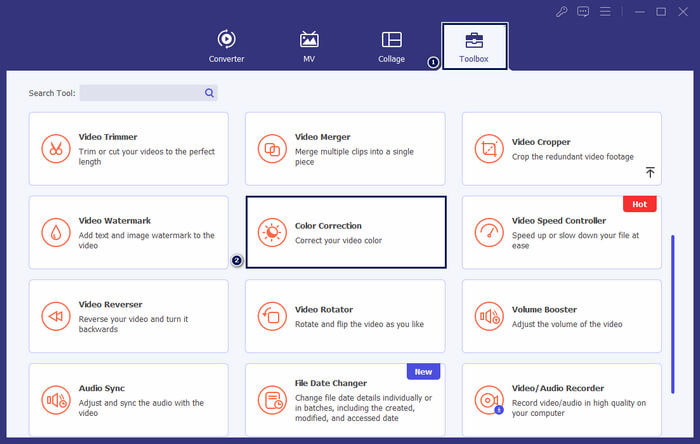
ステップ 3. ビデオを追加する
表示されるウィンドウで、 + ボタンを押して、明るさを変更したいビデオを追加します。
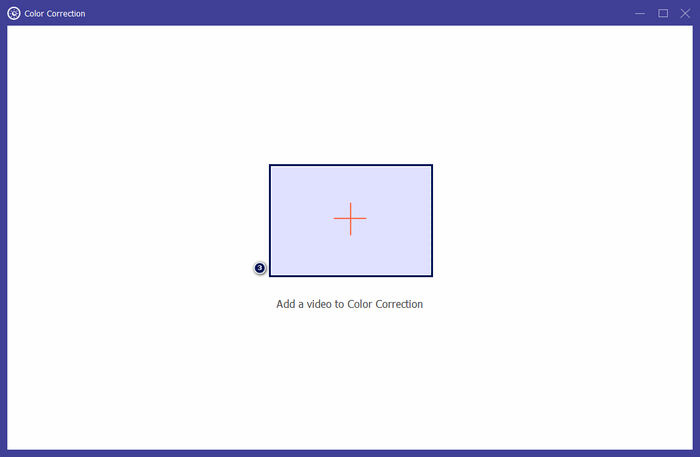
ステップ 4. ビデオの明るさを調整する
移動します スライダー の中に 輝度 希望の効果が得られるまでセクションを続けてください。必要に応じて、次のような他のビデオ効果を変更します。 コントラスト、彩度、および フエ。完了したら、クリックします 書き出す 作成の進行状況を保存します。
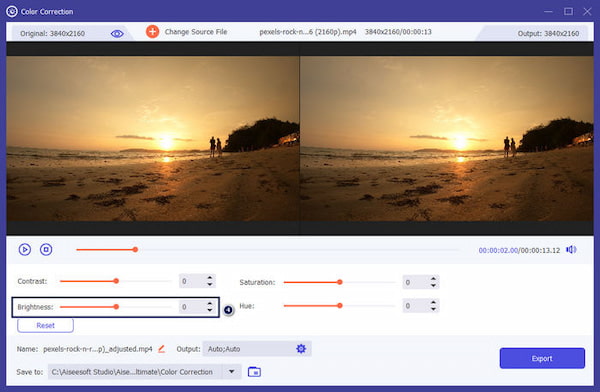
Video Converter Ultimate は、ビデオの明るさを調整する簡単なソリューションを求めるユーザーにとって実行可能なソリューションです。編集に必要なものがすべて揃った完全なプログラムです。ツールを探索すると、編集ニーズに合わせてさらに多くのオプションが得られます。
パート 2. オンラインでビデオの明るさを調整する
Kapwing は、ユーザーがさまざまなビデオ編集タスクを実行できるブラウザベースのビデオ編集ツールです。ソフトウェアをダウンロードせずに、オンラインでビデオの明るさやその他のビデオ効果を調整できます。 Kapwing は、トリミング、トリミング、テキストの追加など、編集ニーズに対応するさまざまなツールと機能を提供します。
ステップ1。 ブラウザでKapwing公式サイトにアクセスします。
ステップ2。 クリック メディアを追加 明るさを調整したいビデオを追加します。
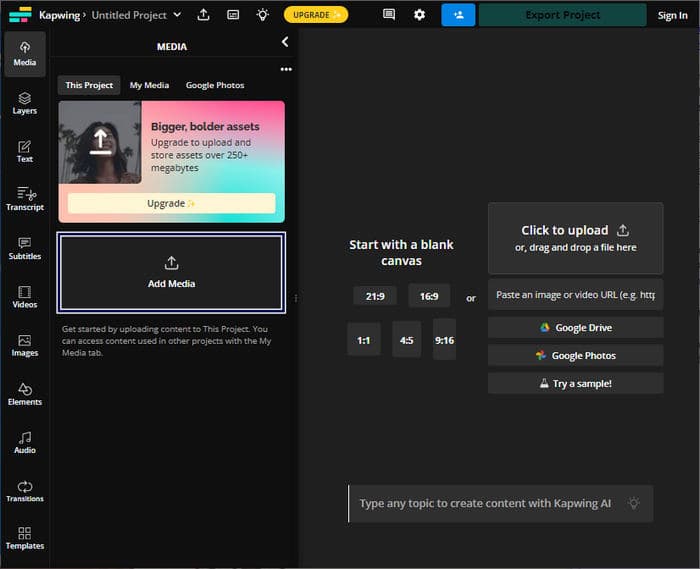
ステップ3。 アップロードしたビデオをタイムラインにドラッグし、ビデオをクリックしてツールを表示します。
ステップ4。 右側のパネルで、 輝度 スライダー。
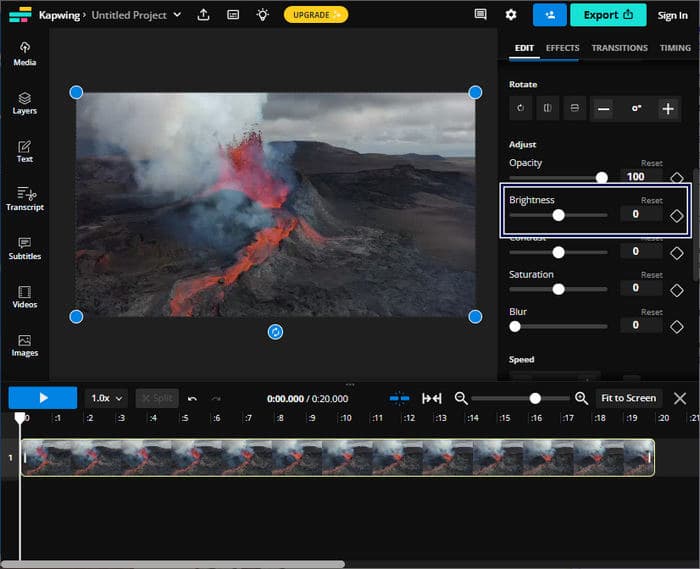
ステップ5。 ビデオの明るさを調整した後、 プロジェクトのエクスポート ファイルを保存します。
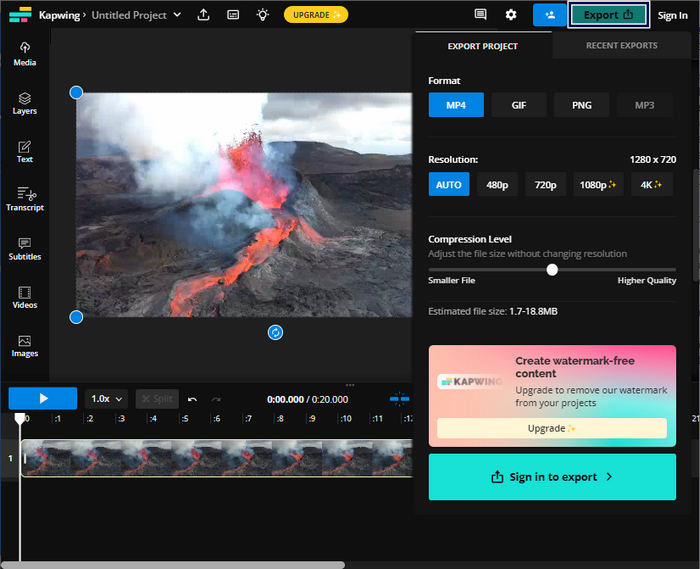
Kapwing は、コンピュータにソフトウェアをダウンロードせずにビデオの明るさを調整するための最良の選択肢です。オンラインプラットフォームであるため、ユーザーがダウンロードする必要はありません。ただし、無料版を使用して高度な機能を使用することはできません。
パート 3. iPhone でビデオの明るさを調整する
写真アプリは、iPhone でビデオの明るさを調整する便利なオプションです。サードパーティのアプリを必要とせずに、基本的なビデオ調整を行うことができます。この内蔵ツールは、ビデオの照明を強めたり暗くしたりするための素早い調整に便利です。編集後、編集したビデオは写真ライブラリ内に残るため、簡単にアクセスして共有できます。
ステップ1。 iPhone で写真アプリを見つけて開きます。
ステップ2。 調整したいビデオに移動し、それをタップします。
ステップ3。 右上隅にある 編集 ボタン。
ステップ4。 をタップします 調整 ボタンを押して、 輝度 オプション。
ステップ5。 希望の稲妻が得られるまでパラメータをスライドさせます。
ステップ6。 明るさの調整が完了したら、 をタップします 完了.
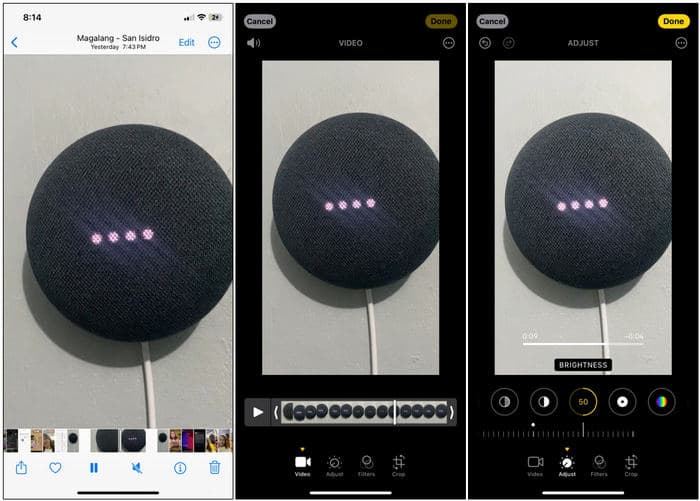
iPhone の写真アプリは、基本的なビデオの明るさ調整に便利なオプションです。ただし、高度なビデオ編集機能が必要な場合は、サードパーティのビデオ編集アプリの使用が必要になる場合があります。
パート 4. Premiere Pro でビデオの明るさを調整する
Premiere Pro は、ビデオ編集、色補正、視覚効果のための高度なツールを提供するビデオ編集プラットフォームです。 Premiere Pro でビデオの明るさを調整すると、露出を制御し、映像の外観を改善し、照明の問題を修正することができます。明るさやその他のビデオ要素をきめ細かく制御できます。
ステップ1。 Premiere Pro を起動し、調整したいビデオをインポートします。の中に 事業 パネル、選択 クリップからの新しいシーケンス クリップの設定に一致するシーケンスを作成します。
ステップ2。 の中に 効果 パネル、検索 ルメトリカラー。をドラッグして、 ルメトリカラー ビデオクリップにエフェクトを追加します。 タイムライン パネル。
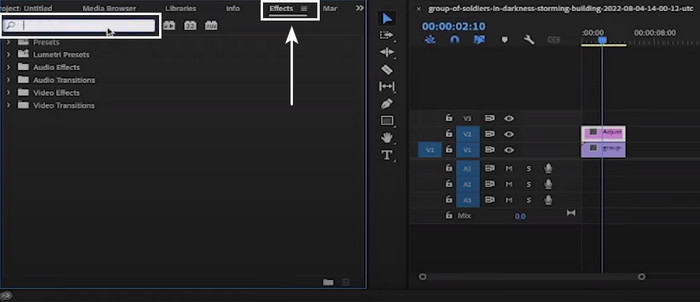
ステップ3。 の中に エフェクトコントロール パネルをクリックし、 矢印 の隣に 基本的な修正 オプションを拡張します。使用 暴露 スライダーを使ってビデオの明るさを増減します。
ステップ4。 調整が完了したら、次の場所に移動してビデオをエクスポートします。 ファイル.次に、選択します 書き出す、 に続く メディアをクリックして、エクスポート設定を構成します。
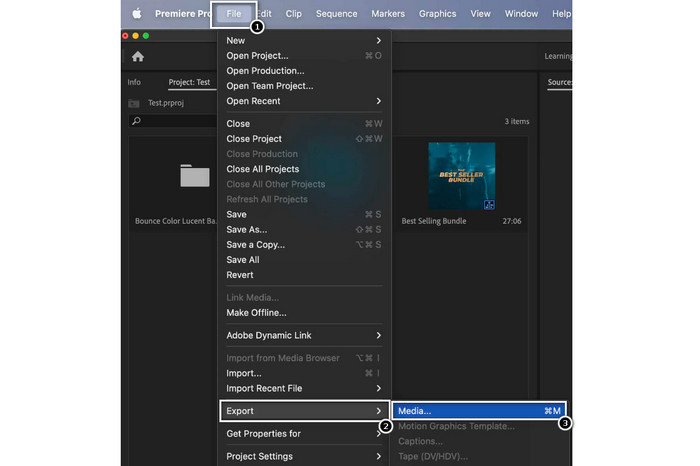
Premiere Pro はビデオの明るさを調整するための注目すべきツールであり、さまざまなプロフェッショナルな編集ツールを提供します。 Premiere Pro は初心者にとっては複雑なため、慣れるまでに時間がかかる場合があることに注意してください。
参考文献:
ビデオに色を付ける方法に関するトップ 3 の方法 (すべてのプラットフォーム版)
パート 5. ビデオの明るさの調整方法に関する FAQ
After Effects でビデオの明るさとコントラストを変更するにはどうすればよいですか?
Adobe After Effects では、ビデオレイヤーに明るさとコントラストの効果を適用することで、ビデオの明るさとコントラストを調整できます。このエフェクトを使用すると、明るさとコントラストのパラメータを制御して、ビデオに望ましい外観を実現できます。
iPhone で暗いビデオを強化するにはどうすればよいですか?
写真アプリを使用すると、iPhone 上の暗いビデオを強化できます。写真アプリでビデオクリップを開き、「編集」をタップして、「ライト」アイコンを選択します。そこから露出、ハイライト、シャドウをカスタマイズしてビデオを明るくすることができます。
動画が写真より暗いのはなぜですか?
ビデオは、撮影方法や処理方法の違いにより、写真よりも暗く見えることがよくあります。ビデオは写真よりもフレーム レートが低く、フレームあたりの露光時間が長くなります。その結果、各フレームに取り込まれる光が減り、映像が暗くなる可能性があります。
結論
ほら、ありますよ!能力 ビデオの明るさを調整する 提供されているツールとテクニックを使えば、比較的簡単に実行できるようになりました。これで、ビデオの視覚的な品質を向上させるアイデアが得られました。また、露出の問題を修正し、望ましい雰囲気やメッセージを効果的に伝えることもできます。正確な制御のためのプロ仕様のソフトウェア、素早い調整のためのモバイル アプリ、または便利なオンライン編集プラットフォームのいずれを使用している場合でも、ビデオの明るさを変更するプロセスはビデオ制作において不可欠です。



 ビデオコンバーター究極
ビデオコンバーター究極 スクリーンレコーダー
スクリーンレコーダー



